我是【桃大喵學習記】,歡迎大家關註喲~,每天為你分享職場辦公軟體使用技巧幹貨!
最近有小夥伴私信問:「能不能出一期,專門關於Excel條件判斷的教程。」,今天就跟大家分享Excel中這3個條件判斷函式,IF、IFS、SWITCH,這三個函式,用好了,工作效率火箭般飆升!
一、IF函式公式(單條件判斷函式)
功能: 進行條件判斷如果條件為真,該函式將返回一個值;如果條件為假,函式將返回另一個值。
語法: =IF(判斷條件, 真值, [假值])
例項:
如下圖所示,這是員工銷售業績完成狀態資訊表,當實際業績大於目標業績時,完成狀態顯示√(勾);否則,完成狀態顯示×(叉)。
在目標單元格中輸入公式:
=IF(C2<=D2,"√","×")
點選回車,下拉填充數據即可
當然,如果我們想使用IF函式進行多條件判斷的話可以跟AND或者OR函陣列合。
1、IF+AND函陣列合(多條件同時滿足)
功能: 同時滿足多個條件,返回真值,否則返回假值
語法: =IF(AND(條件1,條件2..條件N),條件成立返回值,條件不成立返回值)
或者=IF((條件1)*(條件2..)*(條件N),條件成立返回值,條件不成立返回值)
例項:
如下圖所示,這是一個員工考核成績表,需要給「技術部」並且「考核成績」大於90的員工補貼900元,否則補貼為0。
在目標單元格中輸入公式:
=IF(AND(B3="技術部",C3>90),900,0)
或者
=IF((B3="技術部")*(C3>90),900,0)
然後點選回車,下拉填充數據即可
2、IF+OR函陣列合(多條件滿足任意一個條件)
功能: 滿足多個條件中任意一個條件,返回真值,否則返回假值
語法: =IF(OR(條件1,條件2..條件N),條件成立返回值,條件不成立返回值)
或者=IF((條件1)+(條件2..)+(條件N),條件成立返回值,條件不成立返回值)
例項:
如下圖所示,這是一個員工考核成績表,需要給「技術部」或者「考核成績」大於90的員工補貼900元,否則補貼為0。
在目標單元格中輸入公式:
=IF(OR(B3="技術部",C3>90),900,0)
或者
=IF((B3="技術部")+(C3>90),900,0)
然後點選回車,下拉填充數據即可
二、IFS函式公式(多條件判斷函式)
功能: IFS函式功能就是實作多條件判斷,一個判斷條件對應一個判斷結果。
語法: =IFS(判斷條件1,結果1,判斷條件2,結果2,判斷條件3,結果3....)
例項:
如下圖所示,左側是資金明細表,需要根據備註判斷資金型別:付款=支出,貸款=收入,手續費=費用,網銀轉賬=轉賬,最後微信、支付寶、現金=其他應收款。
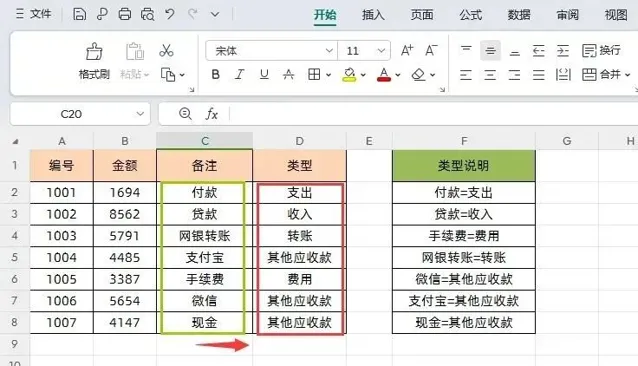
在目標單元格中輸入公式:
=IFS(C2="付款","支出",C2="貸款","收入",C2="手續費","費用",C2="網銀轉賬","轉賬",TRUE,"其他應收款")
然後點選回車,下拉填充其它數據即可
解讀:
公式中因為備註資訊中的「微信、支付寶、現金」對應的型別都是「其他應收款」,如果每個都判斷一次太麻煩。我們直接把條件寫成TRUE,然後返回"其他應收款",含義就是當不滿足前面所有的條件時,就返回"其他應收款"。
三、SWITCH函式公式
功能: 根據值列表計算一個值(稱為運算式),並返回與第一個匹配值對應的結果。如果不匹配,則可能返回可選預設值。
語法: =SWITCH(運算式、值1、結果1、[預設值或值 2,結果2],...[預設或值,結果3])
例項1:
如下圖所示,根據指定的日期,判斷是星期幾。
在目標單元格中輸入公式:
=SWITCH(WEEKDAY(B4,2),1,"星期一",2,"星期二",3,"星期三",4,"星期四",5,"星期五",6,"星期六",7,"星期日","輸入錯誤")
然後點選回車即可
解讀:
先使用WEEKDAY函式獲取指定日期所屬數位星期,然後再使用SWITCH函式進行判斷。
例項2:
如下圖所示,我們需要根據右側的型號說明,為左側產品根據型號匹配指定的型號說明。
在目標單元格中輸入公式:
=SWITCH(B2,"S","小碼","M","中碼","L","大碼","XL","加大碼","特大碼")
然後點選回車,下拉填充即可
以上就是【桃大喵學習記】今天的幹貨分享~覺得內容對你有所幫助,別忘了動動手指點個贊哦~。大家有什麽問題歡迎關註留言,期待與你的每一次互動,讓我們共同成長!











